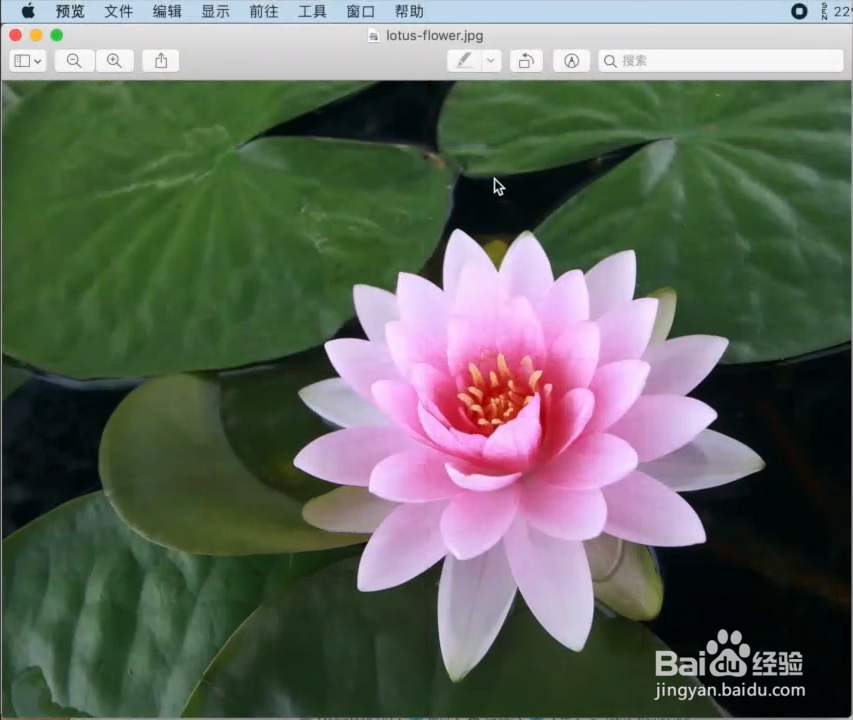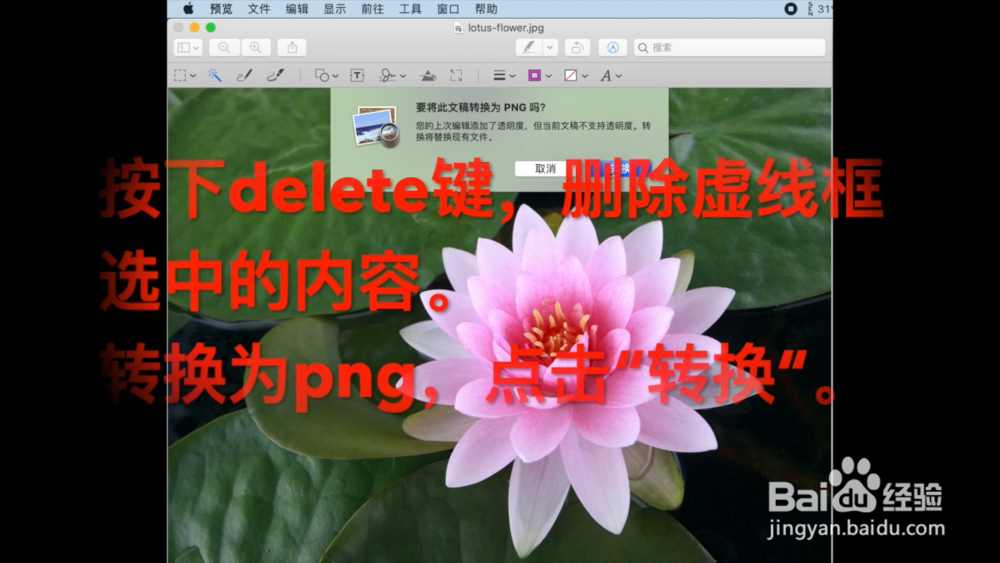1、双击图片,默认用「预览」程序打开图片。
2、点击工具栏上的「显示标记工具栏」进入编辑模式,再点击「即时Alpha」。
3、在要被删除的背景图案的任意一点,鼠标点击并保持按住状态,移动鼠标,那么就会扩大自动榄茈托锣识别色彩的阈值,所以被「即时Alpha」的虚线框选中的部分也讵畿缤耒会扩大。它自动识别的相似色彩,是以鼠标第一下点击的位置的色彩为基础的。
4、虚线框选出合适的部分之后,按下Delete键就可以删除黏聪鲆熊掉这部分了。(图片不是png格式的话,会弹出小窗口,提示先转换为png格式图片,点击「确定」即可。)重复进行选择、删除,就可以帏渍栉啻删除不需要的部分了。
5、要是有很细小的色彩,分散开的,不容易用「即时Alpha」选择好的话,那就在不影响要保留的图案的前提下,直接用普通的选择工具来选择并删除好了。
6、大功告成,保存一下。(不过,预览好像是已经自动实时保存了的。)
7、另外,如果对已经编辑完成了的、保存过了的图片不满意的话,还可以使用「预览」里的「复原」功能,恢复到图片的某个历史状态哦!
8、最后两张图,是本次演示的前后对比图。抠图的效果还是很不错的!